Windows 7 kayıt defterini güvenle temizleyin
Corystute'de yapılan tüm değişiklikler kayıt defterinde (Windows veritabanı) sabitlenmiş olabilir. PC'nin deneme çalışması sırasında veri tabanı genişler ve bağışlamaları ve birçok af kazanmaları için birçok kayıt oluşturulur. Bilgisayarın üretkenliğini optimize etmek, hızlandırmak için Windows 7, 8, 10 kayıt defterini temizlemek gerekir.
Nayimovіrnіshe, Verimlilikte güçlü bir artış görmüyorsunuz, ancak her şeyi zanedbanosti aşamasında bırakmak isteyerek tesisi optimize etmeyeceksiniz. Dodatkovo, Windows kayıt defterinin vikonati birleştirilmesini önerir. Standart işletim sistemi özellikleri, Windows kayıt defterini temizlemenize izin vermez, bu nedenle özel programlara bakabiliriz. manuel yol temizlik.
kayıt defteri temizleyici
Kayıt defterini temizleyen anonim bir program kullanın, ancak işlevlerini devre dışı bırakmaz veya bilgisayara zarar verebilir. Sicilin önemli bölümlerinin sonuçlandırılması desteklenir Pardon Windows veya sistemi güncellemek için bir araç kazanmanın mümkün olacağı işletim sisteminin başlamamasına neden olmak. Görev ifadelerinin sayılacağı yukarıdaki programlardan önce şunlar bulunur:
- CCleaner
- Comodo Sistem Yardımcı Programları
- Windows Temizleyici
- Bilge Kayıt Defteri Temizleyici
Örneğin sicil temizliği yapılarak rapor incelenir. Windows eki 1 numara altında. Lütfen CCleaner'ı yükleyin. CCleaner'ı başlatın, "kayıt" bölümüne gidin. Tüm unsurlar kilidin arkasında işaretlenmiştir, onları bırakmanızı tavsiye ederim. "Sorunları tara" düğmesine basın, işlemin tamamlandığını kontrol edin ve ardından "düzelt" düğmesine basın.
Göründüğünü biliyorsanız, her değişiklikle ilgili kayıt defterinin yedek bir kopyasını oluşturmanıza izin vermek için "böyle" düğmesini tıklayın. Bu ismin kaydetme klasörü reg dosyasını belirtin, "Kaydet"i tıklayın. Sorunları tek tek çözmemek için “atananları düzelt”e tıklayın ve işlem bitene kadar kontrol edin.
Programın pencerelerini kapatın. Okrim diї programı Windows kayıt defterini temizler, Sistemi bir anda temizleyebilir ve işletim sistemini optimize etmek için hizmetleri hızlandırabilirsiniz. Süreci ayda bir daha sık izleyin.
Kayıt defterini el ile temizleme
Programlara güvenmiyorsanız, kayıt defterini manuel olarak temizleyebilirsiniz. Süreci bir saatten fazla ödünç alın ve tüm afları düzeltin, pes etmeyin. Kayıt defterinden silinen kayıtları temizleme ve otomatik girişi temizleme işlemi.
Not: talimat, koristuvachiv'in ek onayı için tanınır. Poshkodzhennya kayıt defterine kritik sorunlar ve aflar eşlik edebilir.
Bir sistem geri yükleme noktası oluşturun veya aşağıda açıklanan bir yedek kopya oluşturun. Düzenleyicinin girişini Windows 7, 8, 10 kayıt defterine değiştirin "dosya" ya basın, "dışa aktar" verin.
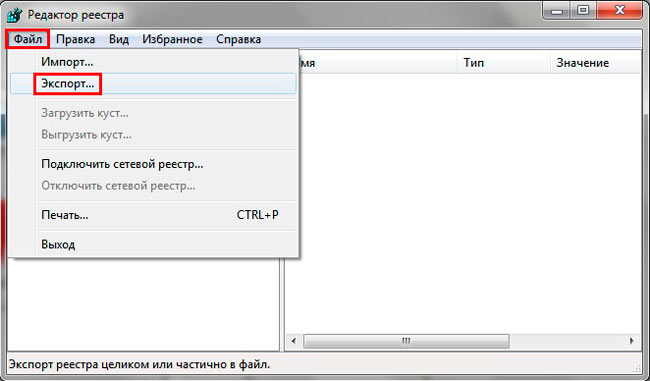
"Tüm kayıt defteri" aralığını seçin. Klasörün kaydedildiği adı (Latin harfleriyle) belirtin, "Kaydet" i tıklayın. Önemsiz sorunları suçlamak için çok fazla stans'ı reg dosyasına geri yükleyebilirsiniz.
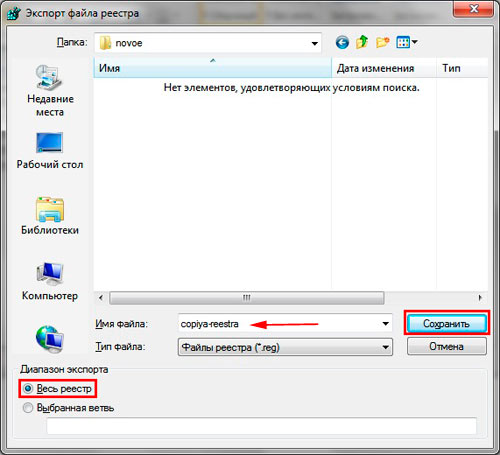
Kayıt defterinin sol tarafında, ağaç benzeri bir dağılım yapısı vardır. HKEY_CURRENT_USER uzantısını genişletin, ardından Yazılımı genişletin. Yazılım, kurulu (kaldırılmışsa) yazılımla ilgili verileri toplar. Şimdi gördüğünüz gibi programın adını şaka. Görünen bölümlere sağ tıklayın, menüden "visible" seçeneğini seçin, "so" seçeneğine tıklayın.

Şimdi arama satırını tıklamak için Ctrl + F tuşlarına basın. Programın adını gördüğünüz gibi yazın, ekran görüntüsündeki gibi parametreleri ayarlayın. "Mesafeyi bil" seçeneğine tıklayın, aramanın sonuna bakın. Pov'yazan'ı bilseydin, rastgele bir cümle ile kasayı bölerlerdi, gör onları. Ardından bir sonraki sonucu öğrenmek için F3'e basın, tüm bağlantıları manuel olarak görün ve işlemi tekrarlayın.
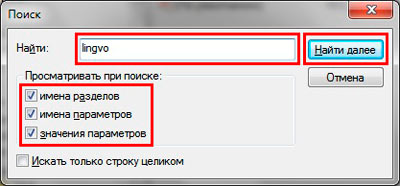
Windows kayıt defterinin temizlenmesi güncellenmez. Pek çok program, sistemden sonraki bir saat boyunca hemen başlayabilmemiz için parametreler oluşturur. Bu işlemi kaydetmek için, Windows kayıt defterine otomatik giriş makalesini okuyun.
Porada: doğru şekilde kurun ihtiyaç programları. Programlar nasıl temizlenir, Windows'ta programların nasıl kaldırılacağını okuyun. Doğru uzaktan kumanda ile, yeterli programlar kayıt defterindeki izlerini temizler.
Windows 7, 8, 10 kayıt defteri nasıl düzgün bir şekilde temizlenir. manuel temizlik. Programlar birkaç saat tasarruf edecek, yeniden telnіshe vykonayut bir görev belirledi.
Windows Kayıt Defteri, bilgisayarınız ve bilgisayarınızda yüklü yazılımlar hakkındaki tüm bilgileri almak için kullanılan veri tabanıdır. Windows kayıt defterinin ana görevi, bilgisayarda yüklü olan çeşitli programların yapılandırmasını kaydetmektir. yazılım veya koristuvach tarafından sunulan diğer parametrelerle bir bilgisayara bağlı. Bilgisayarın veri tabanını yapılandırmak veya değiştirmek için yeterli bilgiye ihtiyacınız var.
Unutulmamalıdır ki, sicile girilirse büyük bir riskle ilişkilendirilir ve iyi ayarlanmazsa robotik sistemler bozulabilir. Bundan önce, bilgisayarın veritabanındaki verilerin nasıl değiştirileceği, bir yedek kopya alınması gerekir.
Her yıl, yazılımın sık sık yüklenmesi ve kaldırılmasıyla, kayıt defterinde fazlalıklar da dahil olmak üzere birçok gereksiz giriş birikmektedir. uzak programlarda, bağlantıları affedin, yaki zaten bilinmeyen klasörleri ve dosyaları da gösterir.
Bir antivirüs ile temizledikten sonra kayıt defteri virüs izleriyle doldurulur, dosya başlatılmak üzere açılır ve böyle bir dizi için kayıt silinir.
Ayrıca, ücretsiz süresi zaten tükenmiş olan programın deneme sürümünü muzaffer bir şekilde test ettiyseniz, o aşağılık vikoristannya'yı yeniden yüklemek için "takip et" i görmek gerekir.
Sistem kayıt defterini temizleme yolları
Windows 7 kayıt defterinin temizlenmesi, yardım için iki ana yolla yapılır:
- Windows Kayıt Defteri Düzenleyicisi manuel olarak;
- özel yazılım güvenliği.
Manuel temizlik daha fazla yapılabilir bilgili koristuvach, hangisi anlarsa. Ancak, sistem tabanından gerçek kaydı gördüğünüzde, program uygun bir şekilde uygulanamaz.
Windows Kayıt Defteri Düzenleyicisi
İlk olarak, obov'yazkovo'nun önünde yapılması gerekenler, manuel olarak nasıl temizleneceği, yedek bir kopya oluşturacağı.
Windows 7 için "Başlat" düğmesine basın ve regedit komutunu arka arkaya girin. Aramanın bir sonucu olarak, müstehcenlikteki editörün müstehcenliğine gitmek için bir kayıt görünecektir.
"Dosya" menüsünden "Dışa Aktar" seçeneğine tıklayalım. reg uzantılı kopyayı kaydedin. Burada kaydı tekrar kaydedebilir veya bayilerde kaydedebilirsiniz.
Aşağıdaki uzak programları temizlemek için “Düzenleme” dalında “Bil” öğesini seçin ve adınızı girin. Programın adıyla kaydı görüntülerken, ekleme menüsünde fareye sağ tıklayın, "Görüntüle" yi seçin. Ardından, şaka olsun diye, tüm kayıt defterine bakmak ve gereksiz girişleri görmek için F3 tuşunu kullanın.
Temizlik için en iyi programlar
Daha elle herhangi bir program için temizleme ve ayıklama tanıma. Bunların en iyileri CCleaner, Registry Mechanic, TweakNow Regcleaner ve Registry Healer'dır, böylece resmi siteden ücretsiz olarak alabilirsiniz.
Privazer yardımcı programını da ücretsiz olduğu için hızlandırabilirsiniz. Kaydı temizlemek yeterli değil, ama daha iyi operasyonel hafıza gerekli olmayan dosyalar için sabit sürücüdeki bu alan.
Tüm programlar aynı prensipte çalışır - kayıtları taramak ve afları silmek, günlük dosyalara kayıt göndermek dahil. Tarama sonucunda program, güvenli bir şekilde görülebilen bir kayıt listesi gösterecektir. Bazı programlar, örneğin Registry Mechanic, daha önce otomatik olarak oluşturur. yedek kopyalar sadece görülen kayıtlar değil, bir bütün olarak kayıt defteri. Zavdyaki їm kolayca tanınabilir ön değirmen yakscho raptom schos pide öyle değil, yak ochіkuvalos.
Bu tüzük gıda hakkında fikir sahibi olmak istiyor, kayıt defteri nasıl temizlenir Windows bilgisayarlar 7 . kayıt nedir parçalanma, perepovneniya raznimi uygunsuz kayıtlar, dağıtım, robotik bilgisayarın hızı önemli ölçüde azalır. Kayıt defterini aşağıdaki şekillerde temizleyebilirsiniz: manuel olarak programlayın.
Windows 7 kayıt defterini temizlemenin manuel yolu
Bir Windows 7 bilgisayarında kayıt defterini manuel olarak nasıl temizleyeceğinizi görelim. Tsey yöntemi koristuvachlara uzanmak için daha az uygundur. Başka bir durumda, sistemin önemli parametrelerini kaldırarak veya değiştirerek durumu yalnızca daha da kötüleştirebilir ve böylece sizi çalışma kampından çıkarabilirsiniz. Bu nedenle işletim sistemi konusunda, özellikle de kayıtlar konusunda iyi eğitim almak gerekmektedir.
Kayıt defteri, işletim sistemine eklenen RegEdit ek yardımcı programından sonra temizlenir. Robotik ilerlemelerin algoritması:
1. Arama programında "Başlat" menüsüne RegEdit kelimesini girin.
2. Bir program listesi görünecektir. RegEdit'i seçin.
3. Gün sonunda kütüğün ana bölümlerinin birer kopyası gösterilecektir. Standart bir klasör ağacı görünümünde sunulur.
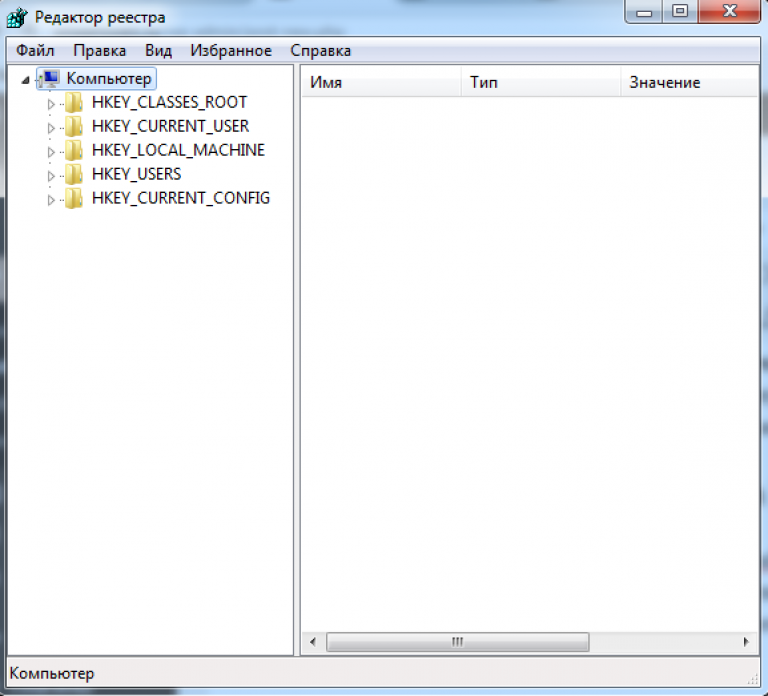
4. Tüm cicka kayıtlarını bilin. Sol kısım servis programının parametrelerinin değerlerine sahiptir.
5. Temizlik yapın.
Windows 7 bilgisayarında kayıt defterini temizlemenin yazılım yöntemi
İçin verilen yöntem muzaffer özel program. kazanılan denir CCleaner. Kayıt defteri temizleme algoritması CCleaner'a Yardım saldırgan:
1. Zavantaj CCleaner programı(bilgisayarda yüklü olmadığı için).
2. Programı açın.
3. "Kaydol" bölümüne gidin. Bunun için düğmeye basılması gereken, onu kontrol paneline koyacağım.
4. "Problem Arama" üzerine tıklayın. Sicil kayıtlarının otomatik analizini tanır. Program bu parametrelerin bir listesini oluşturduktan sonra bunları görmek veya düzeltmek gerekir.
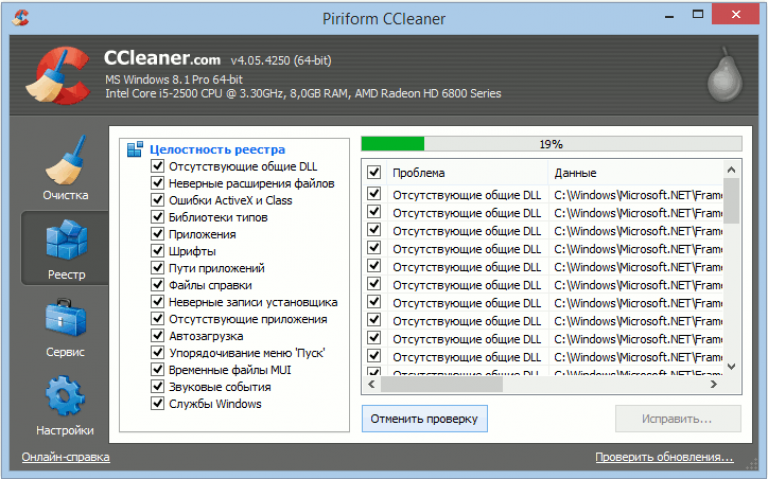
5. Değeri görmek veya düzeltmek istiyorsanız tik ile işaretlemeniz gerekmektedir.
6. "Onar" düğmesine basın. Program, kayıt defterinin değerini önemli bir depolama için bir sabit diske kaydedecektir. Güvenlik için, dosyayı kayıt defterinin bir kopyasından kaydetmek daha iyidir.
7. "Atamaları Düzelt" düğmesine basın. Program, seçilen kayıt defteri değerini otomatik olarak düzeltecek veya görecektir.
8. Programın temizleme sonuçları hakkında, bilgisayar ekranındaki bildirime bakarak koristuvach'ı bilgilendirin.
Artık bir Windows 7 bilgisayarında kayıt defterini nasıl temizleyeceğinizi biliyorsunuz Bilginize ve yeteneklerinize göre her şeyi temizlemenin en iyi yolu nedir? Temizleme prosedürünü düzenli olarak gerçekleştirin. Bu yüzden işletim sistemi uygun olmayan kayıtlarla karıştırılmamalıdır. Otzhe, bilgisayar pratsyuvatime Shvidko.
(202 kez ziyaret edildi, bugün 1 kez ziyaret edildi)









